Üye Alanı: Üye Alanı Ekleme ve Ayarlama
8 dk.
Bu makalede
- 1. Adım | Üye Alanı uygulamasını ekleyin
- 2. Adım | Üye Sayfası ayarlarını düzenleyin
- 3. Adım | Üye menüsünü özelleştirin
- 4. Adım | Üye profil kartını özelleştirin
- 5. Adım | Her sekmeyi görüntüleyin ve özelleştirin
- 6. Adım | Kontrol panelinde gerekli düzenlemeleri yapın
Bu makale Üye Alanı uygulamasının henüz tüm kullanıcılara açık olmayan yeni sürümü hakkındadır. Önceki sürümü kullanıyorsanız, buradaki bilgileri okuyun. Hangi sürümü kullandığınızı öğrenmek için buraya tıklayın.
Ziyaretçilerin sitenizde kendi hesaplarını oluşturabilmeleri için Üye Alanı ekleyin. Kaydolan üyeler özel sayfalara ve hizmetlere erişebilirler. Bu araç hem Wix Stores ve Wix Bookings gibi iş çözümleriyle hem de Wix Forum ve Wix Blog gibi sosyal uygulamalarla uyumlu çalışır.
1. Adım | Üye Alanı uygulamasını ekleyin
Başlamak için editörünüzdeki Ekle panelini açın ve Üye Alanı uygulamasını ekleyin. Bazı ögeler (ör. giriş çubuğu) bu aşamada otomatik olarak yüklenir, ancak sonraki adımlarda bunları gerektiği gibi kişiselleştirebilirsiniz.
Kullandığınız başka Wix uygulamaları mı var?
Belirli Wix uygulamalarını (ör. Wix Stores, Wix Bookings, Wix Blog) yüklediğinizde Üye Alanı otomatik olarak eklenir. Bu durumda doğrudan 2. adıma atlayabilirsiniz.
Wix Editor
Studio Editor
- Editörün sol çubuğundaki Uygulamalar simgesine
 tıklayın.
tıklayın. - Arama çubuğuna "Üye Alanı" veya "Wix Üye Alanı" yazın.
- Wix Üye Alanı uygulamasını seçin.
- Siteye Ekle'ye tıklayın.
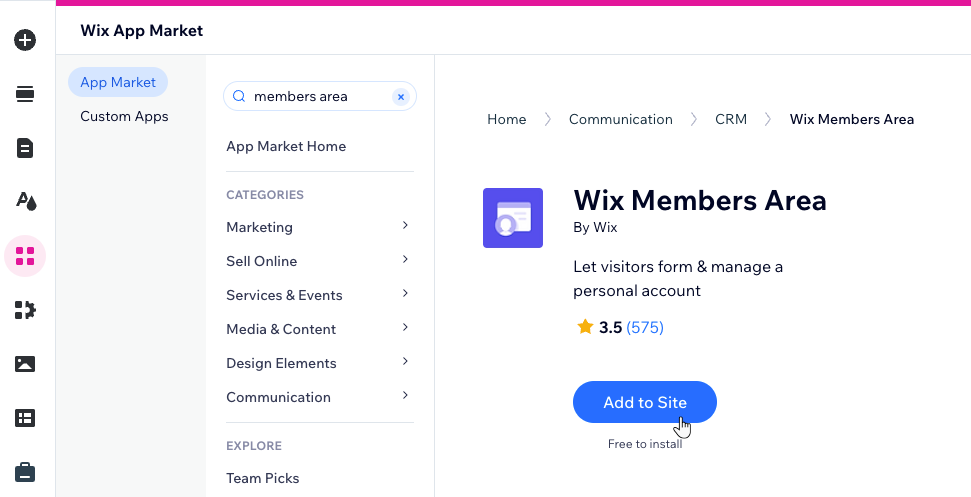
2. Adım | Üye Sayfası ayarlarını düzenleyin
Editörünüzde uygulamanın yüklenmesi tamamlandığında, sitenize Üye Sayfası eklendiğini görebilirsiniz. Üye Alanı bu sayfadaki sekmelerden oluşur. İhtiyaçlarınıza uygun bir düzen seçin ve sayfada hangi ögelerin gösterileceğine karar verin.
Wix Editor
Studio Editor
- Üye Alanı için bir düzen seçin:
- Üye Sayfası ögesine tıklayın.
- Düzeni Değiştir'e tıklayın.
- Kullanmak istediğiniz düzeni (Tam Genişlik veya Kartlar) seçin.
- Üye Alanı'nda gösterilecek ögeleri seçin:
- Ögeler simgesine
 tıklayın.
tıklayın. - Üyelerin görmesini istediğiniz ögelerin onay kutularını işaretleyin:
- Üye Kartı: Üyenin adını ve profil resmini içerir. Üyenin hesabındaki her sekmede görünür.
- Üye Menüsü: Üyeler sekmeler arasında gezinmek için bu menüyü kullanır.
- Ögeler simgesine
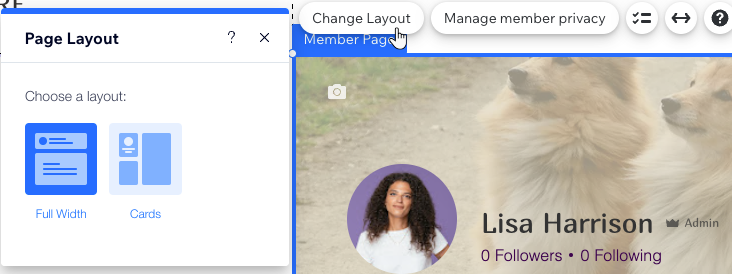
3. Adım | Üye menüsünü özelleştirin
Üye Menüsü, Üye Alanı kapsamındaki her sayfada görünen ve üyelerin sayfalar arasında kolaylıkla gezinmesini sağlayan bir ögedir. Bu menüde hangi sekmelerin görüneceğini belirleyebilir, düzenini ve tasarımını kontrol edebilirsiniz.
Ayrıca tamamen farklı bir menü olan giriş çubuğu menüsünü özelleştirebilirsiniz. Giriş yapan üyeler bu çubuğa tıkladıklarında sayfalar bir açılır menüde listelenir.
Wix Editor
Studio Editor
- Üye Menüsü ögesine tıklayın.
- Yönet ve Gezin'e tıklayın.
- Ardından ne yapacağınızı seçin:
- Daha fazla sekme ekleyin: Üyelerin kendilerini topluluğa tanıtmalarını sağlayan Profil sekmesi gibi yeni özelliklerle Üye Alanınızı geliştirin.
Not: Kullanılabilir sekmeler sitenizde yüklü olan Wix uygulamalarına bağlı olarak değişir (ör. "Cüzdanım" sekmesi yalnızca Wix Stores ile kullanılabilir). - Sekmeleri kaldırın: İlgili sekmenin üzerine gelin, Diğer Eylemler simgesine
 tıklayın ve Menüden Kaldır'ı seçin.
tıklayın ve Menüden Kaldır'ı seçin. - Sekmeleri yeniden adlandırın: İlgili sekmenin üzerine gelin, Diğer Eylemler simgesine
 tıklayın ve Yeniden Adlandır'ı seçin.
tıklayın ve Yeniden Adlandır'ı seçin. - Sekmeleri yeniden sıralayın: İlgili sekmenin yanındaki Yeniden Sırala simgesine
 basılı tutarak istediğiniz konuma sürükleyin.
basılı tutarak istediğiniz konuma sürükleyin.
- Daha fazla sekme ekleyin: Üyelerin kendilerini topluluğa tanıtmalarını sağlayan Profil sekmesi gibi yeni özelliklerle Üye Alanınızı geliştirin.
- (İsteğe bağlı) Mevcut seçenekleri kullanarak menü düzenini ve tasarımını özelleştirin.
4. Adım | Üye profil kartını özelleştirin
Her sekmede görünen ögelerden bir diğeri üye profil kartıdır. Daha önce seçtiğiniz düzene bağlı olarak, bir kart veya tam genişlikte bir başlık olabilir. Her iki durumda da metni düzenleyerek, varsayılan bir kapak resmi ekleyerek ve çok daha fazlasını yaparak kişiselleştirebilirsiniz.
Üyeler profil kartlarını nasıl kullanır?
Wix Editor
Studio Editor
- Üye Profil Kartı ögesine tıklayın.
- Ayarlar'a tıklayın.
- Kartı ihtiyacınıza göre özelleştirin:
- Metin: Kartta görünen tüm metinleri markanızı yansıtacak şekilde düzenleyin.
- Düzen: Üye profil resminin şeklini ve boyutunu değiştirin.
- Görüntüleme: Kartta hangi bilgilerin ve düğmelerin gösterileceğini belirleyin.
- Tasarım: Renkleri ve yazı tiplerini seçin ve kart arka planını daha ilgi çekici hale getirmek için varsayılan kapak fotoğrafı ayarlayın.
- Rozetler: Rozetler oluşturun ve karttaki görünümlerini tasarlayın.
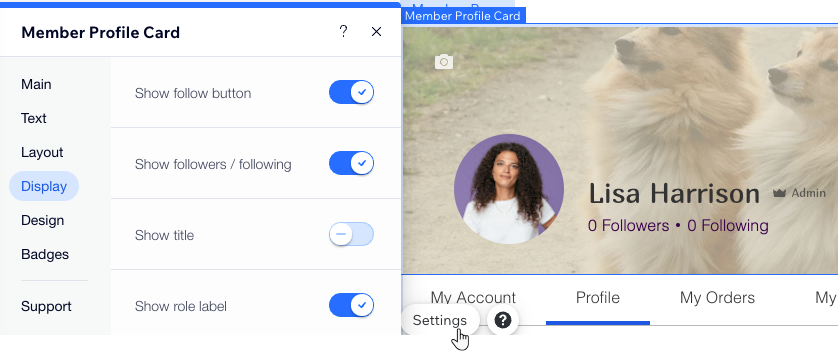
5. Adım | Her sekmeyi görüntüleyin ve özelleştirin
Üye Menüsü içinde nelerin görüneceğine karar verdiğinize göre, artık her bir sekmenin nasıl göründüğünü kontrol edebilir ve özelleştirebilirsiniz. Üyelerin gördüğü metinleri kişiselleştirin ve tasarımı ihtiyaçlarınıza göre düzenleyin.
Wix Editor
Studio Editor
- Üye Menüsü ögesine tıklayın.
- Yönet ve Gezin'e tıklayın.
- Erişmek istediğiniz sekmeye tıklayın.
- Sekme içeriğinde herhangi bir yere tıklayarak sekmeyi seçin.
- Ayarlar'a tıklayın.
- Mevcut seçenekleri kullanarak metinleri, düzeni ve tasarımı özelleştirin.
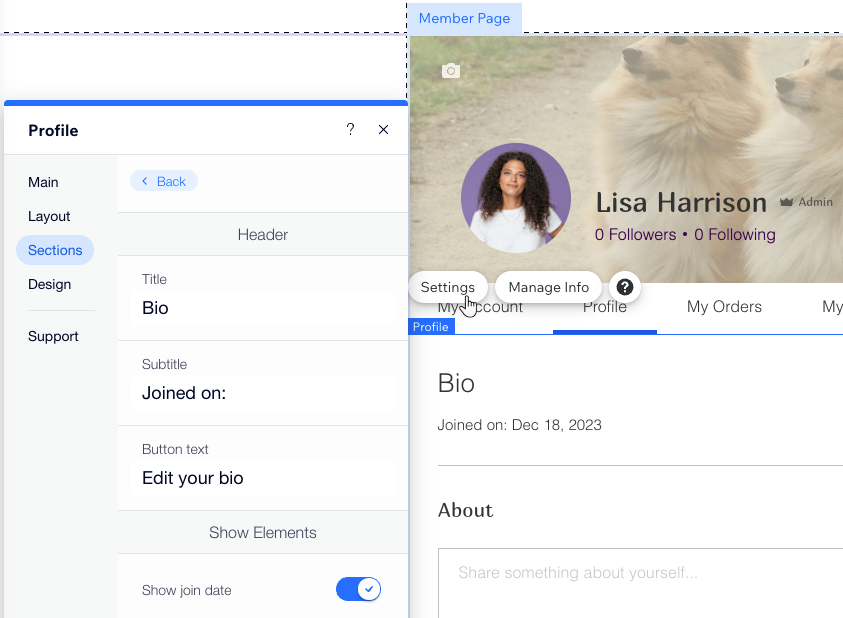
İpucu:
Alanları Yönet'e tıklayarak üyelerden topladığınız bilgi setinde değişiklik yapabilirsiniz. Yeni bilgi alanları ekleyin, mevcut olanları düzenleyin ve hangilerinin diğer üyelere açık olacağına karar verin.
6. Adım | Kontrol panelinde gerekli düzenlemeleri yapın
Yeni Üye Alanı'nı yayınlamadan önce sitenizin kontrol paneline giderek gerekli düzenlemeleri yapın:
- Üye listesini görüntüleme, üye bilgilerinde değişiklik yapma, roller atama gibi işlemler için Site Üyeleri sekmesine gidin.
- Gizlilik ayarlarını yapmak, üye rolleri eklemek, kayıt sırasında hangi bilgilerin toplanacağına karar vermek ve çok daha fazlası için Site Üyesi ayarlarına gidin.
İpucu:
Sitenizin görünümüne ve tarzına uygun kayıt(href="https://support.wix.com/tr/article/üye-alanınız-için-özel-kayıt-formu-oluşturma") ve [giriş] formları oluşturun.


